Как перенести контакты с iPhone на другой iPhone
Опубликовано:
Приобрели новый смартфон и не знаете, как перенести контакты с iPhone на другое «яблочное» устройство? Воспользуйтесь функциональными возможностями iCloud или iTunes, которые разработаны специально для операционной системы iOS. Для каждого способа потребуется личный Apple ID и точное выполнение пошаговой инструкции.
Как перенести контакты с iPhone на iPhone через iCloud
iCloud — это настоящая экосистема мобильных устройств от Apple. Облачный ресурс связывает все содержимое на смартфоне и предоставляет возможность сохранять фото, видео, контакты, почту и многое другое на серверном хранилище.
С помощью представленного программного обеспечения можно передавать файлы между устройствами, используя один аккаунт. Каждый пользователь «яблочных» смартфонов заводит специальный профиль для управления доступных сервисов, включая iCloud.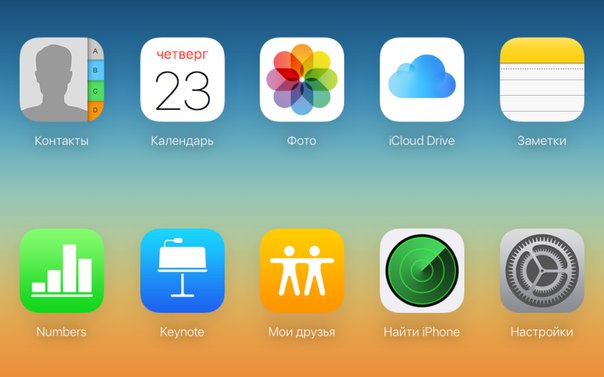
Чтобы перенести контакты с iPhone на iPhone через iCloud, воспользуйтесь облачным хранилищем или резервной копией.
iCloud: FlickrХранение на облаке
Облачное хранение информации, которая содержится на смартфоне, включая контакты пользователей, позволяет в кратчайшие сроки перебросить записи на другой гаджет Apple. Как скинуть контакты с iPhone? Воспользуйтесь пошаговой инструкцией:
- При помощи утилиты «Настройки» зайдите в раздел, отвечающий за управление учетными записями и паролями.
- Найдите iCloud и откройте его.
- Из перечня содержимого найдите «Контакты» и установите ползунок в режим «Вкл.» (находится справа). О включенной синхронизации с облаком свидетельствует зеленый цвет. Теперь все, что было сохранено в телефонной книжке мобильного телефона, сохранится на облаке.
- Возьмите другой смартфон iPhone, запустите iCloud и выполните вход в профиль, указав такой же Apple ID, который использовали на предыдущем устройстве.
- Профиль на облачном хранилище синхронизируется с новым телефоном, и через несколько мгновений появятся контактные сведения.

Это простое и верное решение, как перенести номера с iPhone на iPhone, используя стандартные возможности устройств. Никаких ссылок копировать не придется.
Резервное копирование
Среди огромного перечня возможностей iCloud присутствует создание резервной копии, которое не только сохранит важные файлы в надежном месте, но и поможет скопировать контакты. Резервная копия — гарантия сохранности данных, когда устройство сломалось и отремонтировать нет возможности. Главное — знать свой Apple ID.
Теперь подробнее рассмотрим, как скопировать контакты с iPhone при помощи резервного копирования:
- Запустите iCloud и выполните вход.
- Перейдите в «Резервное копирование».
- Внизу найдите кнопку, при помощи которой создадите резервную копию.
- Подождите, пока устройство скопирует все данные. После этого появится возможность управления копией на облаке.
- Возьмите другой гаджет от Apple и откройте раздел «Программы и данные», который найдете в настройках.

- Будет представлен перечень действий. Восстановите ранее сохраненную копию, которая располагается на внутреннем хранилище. Процесс займет некоторое время, пока скопированные записи переместятся на новый смартфон.
Важно пользоваться одинаковым Apple ID на разных устройствах.
Как перенести контакты с iPhone на iPhone через iTunes
iTunes: FlickriTunes — это далеко не последняя по значимости программа, позволяющая упростить работу с iPhone. Она служит для синхронизации мобильных девайсов с компьютерами, хранения и переноса данных между смартфонами, просмотра медиаконтента.
Среди функциональных возможностей iTunes выделяют перенос контактов с iPhone на iPhone. Приложение устанавливается на компьютер с ОС MacOS или Windows, поэтому перед копированием записной книжки подготовьте кабель USB. Выполнить перенос можно двумя способами.
Синхронизация с мобильным устройством
Если собираетесь копировать контактную книжку через iTunes, то помните, что она окажется на компьютере:
- Загрузите и установите iTunes на ПК (при необходимости).
 Установочный файл найдете на официальном портале Apple или в магазине приложений от Microsoft. Оно бесплатное.
Установочный файл найдете на официальном портале Apple или в магазине приложений от Microsoft. Оно бесплатное. - Запустите программу и авторизуйтесь, указав данные Apple ID.
- Кабелем USB синхронизируйте старый iPhone с ПК.
- Внутри интерфейса iTunes вверху слева найдите значок телефона и нажмите на него.
- В левой части программного окна увидите список, где выберите «Сведения».
- В правой части интерфейса располагается основное окно. Вверху установите галочку рядом с синхронизацией контактов. Правее выберите способ сохранения данных, но рекомендуем оставить «Windows Contacts».
- Настройте количество контактной информации в соответствующем меню. Выберите копирование полного списка данных или выборочной группы.
- Ниже нажмите на кнопку, чтобы завершить процесс.
- Отсоедините гаджет и подсоедините к ПК тот iPhone, на который собираетесь перебросить контактную книгу.
- Выполните такие же действия, как и с предыдущим смартфоном.
Так переносятся не только мобильные номера, но и медиафайлы, документы и прочее.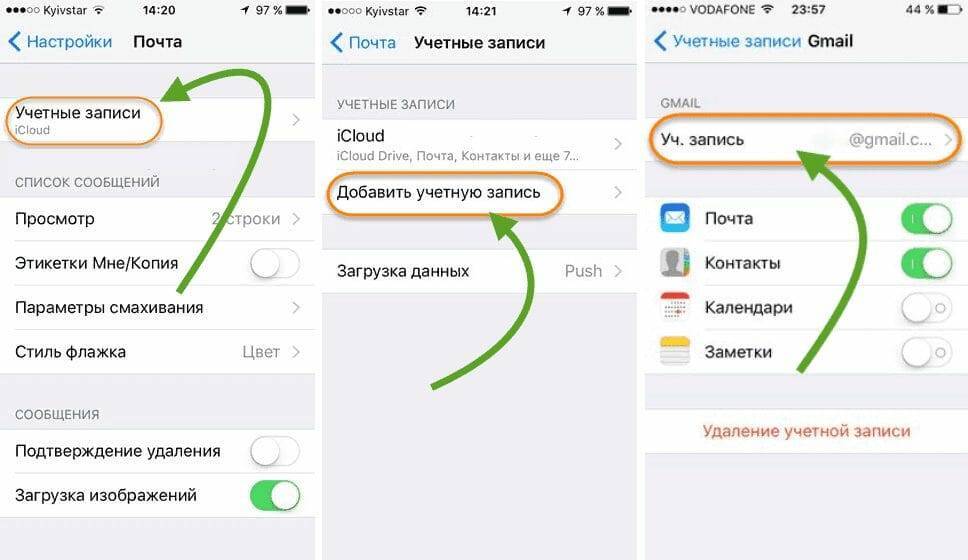
Создание резервной копии
Подключите iPhone к ПК через USB-кабель: PiqselsКак и в случае с облаком, через iTunes можно осуществить резервное копирование данных. Разница лишь в том, что в качестве хранилища копии используется не сервер, а жесткий диск ПК.
Каждому пользователю предоставляется бесплатных 5 ГБ памяти для хранения на облаке, но ее можно увеличить до 2 ТБ. На компьютере объем для сбережения скопированных данных зависит от объема HDD или SSD. В настройках iTunes при резервном копировании можно выбрать iCloud как место, куда сохранится скопированная информация.
Также хранение на iCloud сопровождается обязательным шифрованием резерва, когда на iTunes эта функция по умолчанию выключена. Учтите, что резервной копией, которую сохранили на облаке, можно пользоваться с любого «яблочного» устройства при подключении к Wi-Fi или мобильному интернету и верификации через Apple ID.
Рассмотрим подробнее, как скачать контакты с iPhone через резерв, сформированный в iTunes:
- В настройках смартфона отключите функцию «Find my iPhone».
 Для этого перейдите по пути: «Apple ID» → «Локатор» → «Найти iPhone». Для отключения механизма защиты укажите пароль от Apple ID.
Для этого перейдите по пути: «Apple ID» → «Локатор» → «Найти iPhone». Для отключения механизма защиты укажите пароль от Apple ID. - Запустите iTunes на ПК или MacBook (если программы нет, то выполните стандартный процесс установки, предварительно скачав APK-файл).
- Подключите смартфон к ПК, используя USB-кабель.
- Нажмите на значок мобильника и выберите пункт «Обзор».
- В правой части поставьте галочку напротив «Этот компьютер» или «iCloud». Если хотите зашифровать сохраненные данные, то ниже выберите соответствующий пункт.
- Справа найдите кнопку «Создать копию сейчас» и нажмите на нее. Если выбрали шифрование, то программа запросит указать пароль, с помощью которого в дальнейшем восстановите копию.
- Подождите окончания процесса копирования.
- Теперь остается подключить другой iPhone, перейти в раздел «Обзор» и восстановить ранее созданную копию.
При помощи представленного способа можно переносить файлы, документы и прочее с iPhone на iPad.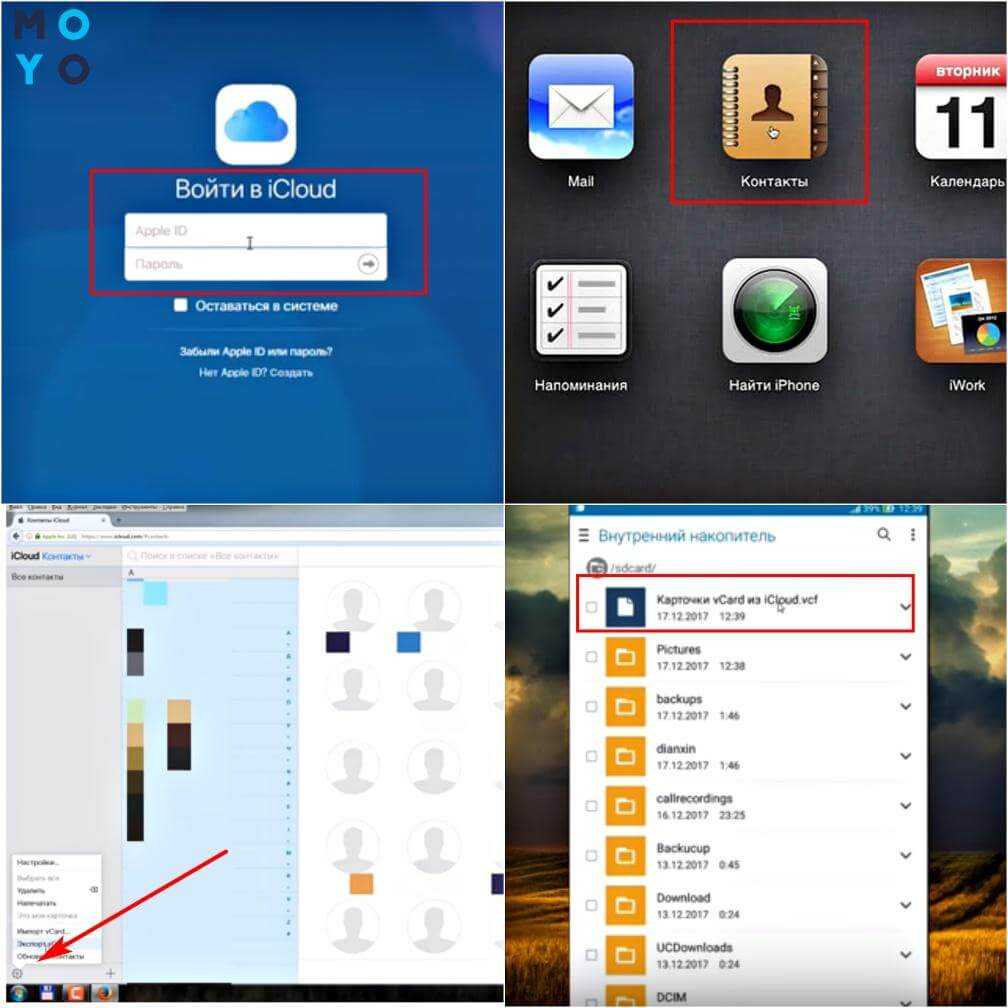 Помните, что не перебросятся те файлы, которые не будут поддерживаться на устройстве другого типа.
Помните, что не перебросятся те файлы, которые не будут поддерживаться на устройстве другого типа.
Представленные способы простые в понимании и легкие в исполнении. Обратите внимание на резервное копирование. Специалисты рекомендуют выполнять эту функции раз в несколько месяцев, чтобы сохранить важные данные на устройстве в случае неожиданной поломки iPhone и невозможности его восстановления.
Оригинал статьи: https://www.nur.kz/technologies/instructions/1716504-kak-perenesti-kontakty-s-ajfona-na-ajfon/
Как перенести контакты с iCloud на iCloud: пошаговая инструкция, настройка, советы
- 9 Августа, 2019
- Приложения
- Elena_Ladypain
Зарегистрировав две разные учетные записи iCloud на вашем устройстве iOS и Mac, вы обнаружите, что управлять их содержимым довольно сложно.
Если вы оказались в такой ситуации и все еще не знаете, как решить проблему, ознакомьтесь с нижеуказанными советами и выберите подходящий для вас способ.
Как перенести контакты из одной учетной записи iCloud в другую на iPhone
Как перенести контакты с «Айклауд» на «Айклауд» на самом айфоне? Вам нужно войти в iCloud в обе учетные записи на одном устройстве.
Чтобы скопировать контакты из одного аккаунта в другой, сначала необходимо создать резервную копию контактов вашего iPhone из одного из них. Откройте «Настройки» на айфоне и нажмите «Apple ID». Введите одну учетную запись iCloud и пароль.
Перейдите в iCloud и включите «Контакты», если они не активированы. Если они уже включены, но вы не видите контактную информацию, сохраненную на вашем iPhone, вы можете отключить их и снова открыть. Когда вы отключите «Контакты», появится запрос, хотите ли вы сохранить контакты на айфоне. Вы можете выбрать «Удалить с моего iPhone». Когда вы откроете его снова, контакты iCloud будут скопированы на iPhone.
Вы можете выбрать «Удалить с моего iPhone». Когда вы откроете его снова, контакты iCloud будут скопированы на iPhone.
Теперь выйдите из этой учетной записи «Айклауд» и войдите в другую. Перейдите к Setting> Apple ID, чтобы выбрать Sign Out и введите данные другого аккаунта. После этого нажмите iCloud и включите «Контакты». Таким образом, вы копируете контакты из одной учетной записи в другую.
Как выполнить это при помощи резервной копии?
Как перенести контакты с iCloud на iCloud из резервной копии? Помимо синхронизации контактов, «Айклауд» также позволяет создавать резервные копии всех данных на вашем iPhone, а затем восстанавливать их на новом телефоне. Для этого выполните следующие действия.
Убедитесь, что вы подключены к Wi-Fi. На старом iPhone нажмите «Настройки». Если вы используете iOS 9, коснитесь значка iCloud. На iOS 10 и в более новых дистрибутивах коснитесь своего имени в верхней части экрана. Нажмите iCloud.
Выберите «Резервное копирование iCloud». Переместите ползунок iCloud Backup в активное положение. IPhone загрузит данные в «Айклауд», включая контакты. Начнется резервное копирование всего вашего айфона, и это займет некоторое время. Вам также может потребоваться обновить учетную запись iCloud, чтобы обеспечить достаточно места для полного копирования. Ваш iPhone представит варианты обновления, если они вам нужны.
Переместите ползунок iCloud Backup в активное положение. IPhone загрузит данные в «Айклауд», включая контакты. Начнется резервное копирование всего вашего айфона, и это займет некоторое время. Вам также может потребоваться обновить учетную запись iCloud, чтобы обеспечить достаточно места для полного копирования. Ваш iPhone представит варианты обновления, если они вам нужны.
Следуйте стандартному процессу настройки на новом айфоне. Когда вы перейдете на экран «Приложения и данные», выберите «Восстановить из iCloud Backup» и следуйте инструкциям на экране, чтобы завершить восстановление смартфона и его настройку.
Если ваш новый iPhone уже настроен, вы все равно можете восстановить на него резервную копию данных. Просто следуйте этим шагам:
На новом телефоне нажмите «Настройки» >»Общие» >«Сброс»> «Удалить все содержимое и настройки». Это сотрет все данные, которые находятся на новом iPhone, поэтому убедитесь, что вы создали резервную копию всего, что еще не было сохранено в другом месте.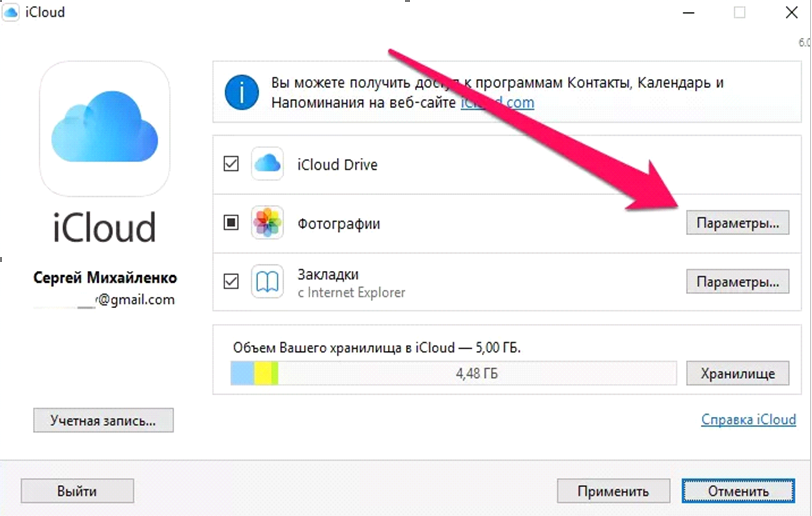 Нажмите «Восстановить из резервной копии iCloud» и выберите нужную копию.
Нажмите «Восстановить из резервной копии iCloud» и выберите нужную копию.
Как перенести контакты из одной учетной записи iCloud в другую с помощью Leawo iTransfer
Как перенести контакты с iCloud на iCloud при помощи специального инструмента? Сервис Leawo iTransfer, отличающийся интуитивно понятным и профессиональным интерфейсом, помогает переносить контакты, фильмы, видео, SMS, заметки и т. д. между устройствами iOS, компьютерами и iTunes.
Он также позволяет пользователям передавать платные и бесплатные приложения без ограничений. Кроме того, если вы хотите редактировать заметки или удалять закладки, вы можете напрямую выполнить это в программном обеспечении. Leawo iTransfer имеет пробную версию с ограниченным временем работы. Если вы хотите пользоваться сервисом постоянно, вам нужно заплатить $ 29,95.
В общем, Leawo iTransfer — это простой в использовании и профессиональный инструмент для передачи данных. Как перенести контакты через iCloud с его помощью?
Скачайте контакты из одного iCloud
Войдите в iCloud. com под одной учетной записью. Если вы впервые заходите в сервис на этом устройстве, он отправит проверочный код на ваше устройство iOS. Введите полученные цифры, чтобы продолжить. На интерфейсе iCloud.com вы увидите значки, представляющие различные виды содержимого. Зайдите в «Контакты», и вы увидите список контактов. В левом нижнем углу выберите «Выбрать все», а затем нажмите «Экспортировать vCard». Во всплывающем окне выберите папку назначения на вашем компьютере, чтобы сохранить контакты iCloud.
com под одной учетной записью. Если вы впервые заходите в сервис на этом устройстве, он отправит проверочный код на ваше устройство iOS. Введите полученные цифры, чтобы продолжить. На интерфейсе iCloud.com вы увидите значки, представляющие различные виды содержимого. Зайдите в «Контакты», и вы увидите список контактов. В левом нижнем углу выберите «Выбрать все», а затем нажмите «Экспортировать vCard». Во всплывающем окне выберите папку назначения на вашем компьютере, чтобы сохранить контакты iCloud.
Запустите Leawo iTransfer
Как перенести контакты из iCloud в iPhone? Подключите айфон к компьютеру через USB-кабель. Запустите Leawo iTransfer после загрузки и установки. Программное обеспечение автоматически распознает ваш iPhone. В открывшемся интерфейсе вы увидите основную информацию об айфоне, такую как тип, серийный номер, размер памяти и т. д.
Загрузите контакты на iPhone
Перейдите по адресу iPhone> «Библиотека»> «Контакты» на левой боковой панели и выберите «Файл»> «Добавить»> «Добавить файл/папку», или просто щелкните значок «Импорт» в верхней средней части, чтобы выбрать контакты, которые вы только что загрузили с iCloud. com на iPhone. Через некоторое время ваш айфон получит данные из первой учетной записи iCloud.
com на iPhone. Через некоторое время ваш айфон получит данные из первой учетной записи iCloud.
Импортируйте контакты из другой учетной записи iCloud
На iPhone перейдите в «Настройки»> Apple ID и войдите в другую учетную запись iCloud. После этого перейдите в «Айклауд» и включите «Контакты». Если вы видите, что боковая сторона интерфейса становится зеленой, это означает, что вы успешно открыли этот раздел, и контакты iPhone будут синхронизированы с iCloud. Другими словами, вы заканчиваете их копирование из одного аккаунта iCloud в другой.
Как перенести контакты с iCloud на iCloud с помощью MobiMover Free
Сервис EaseUS MobiMover Free может быть легко интегрирован с iCloud для передачи и управления поддерживаемым содержимым, таким как передача заметок с iPhone на iPhone, синхронизация напоминаний между двумя учетными записями «Айклауд» и многое другое. Помимо функции синхронизации данных с одного устройства iOS на другое, MobiMover Free также можно использовать для резервного копирования iPhone на внешний жесткий диск или напрямую на компьютер Windows и переноса содержимого с ПК/ноутбука/внешнего жесткого диска на iPhone /iPad без каких-либо предыдущих данных перезаписи.
Прежде чем вы сможете скопировать данные, откройте устройство iOS с контактами, которые вы хотите перенести. Перейдите в «Настройки»> «Ваше имя»> iCloud> «Контакты»> чтобы отключить службу iCloud. Нажмите «Сохранить в моем iPhone», чтобы сохранить ранее синхронизированные контакты «Айклауд» на вашем айфоне. Как перенести контакты без iCloud при помощи этого сервиса? Это делается довольно просто.
Процесс копирования
Сервис EaseUS MobiMover Free доступен бесплатно, что указано в его названии. Скачайте и установите его на свой компьютер. Подключите два айфона к ПК, запустите EaseUS MobiMover и выберите iDevice to iDevice.
Убедитесь, что ваш исходный и целевой смартфоны настроены правильно. Затем перейдите к «Больше» и выберите «Контакты». Оставьте выбранную категорию/категории, которые вы хотите скопировать, и нажмите «Передача», чтобы начать копирование контактов с айфона на айфон. Когда это будет сделано, перейдите в приложение «Контакты» на целевом устройстве, чтобы проверить загруженные элементы. Как перенести контакты на новый iCloud?
Как перенести контакты на новый iCloud?
Когда процесс передачи завершится, запустите целевой смартфон с учетной записью iCloud, в которую вы хотите синхронизировать контакты из предыдущего «Айклауд». Перейдите в «Настройки»> «Ваше имя»> «iCloud»> «Контакты», включите службу iCloud и нажмите «Объединить», чтобы объединить существующие локальные контакты с учетной записью iCloud.
Похожие статьи
Приложения
Как открыть на айфоне ZIP-файл? Рекомендации
Приложения
Как часто обновляются «Яндекс.Карты» со спутника: период обновления, отзывы
Приложения
Как в «Инстаграм» добавить стори: порядок действий, инструкция, правила загрузки и советы
Приложения
Какую аудиокнигу послушать: выбор, жанры, списки и отзывы
Приложения
Как закачать книги на Kindle: все способы
Приложения
Проблема: «Очень долго ожидание активации iMessage.
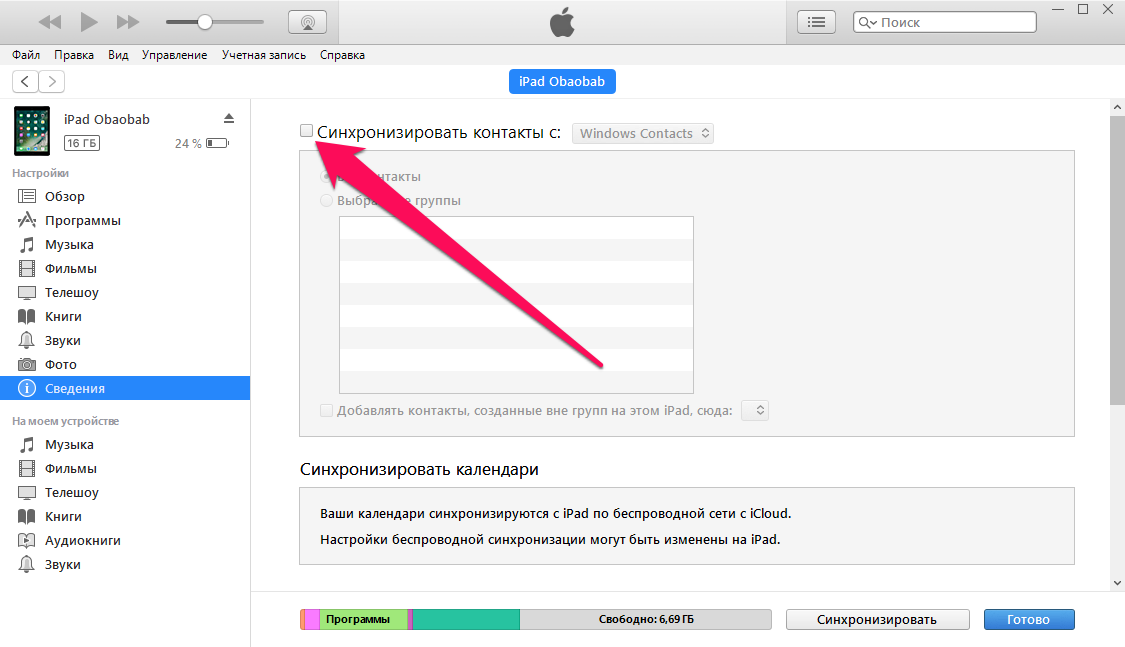 » Что делать, причины и способы решения
» Что делать, причины и способы решения
Как переместить контакты с iPhone в iCloud
Эта статья содержит партнерские ссылки, которые означает, что я могу получить комиссию, если вы совершите покупку по этим ссылкам.
В этом посте я опишу быстрый и грязный способ перемещения контактов из знаменитой учетной записи « на моем iPhone » в iCloud.
На моем iPhone
Я уверен, что вы видели эти фиктивные учетные записи под названием « на моем iPhone » или « на моем Mac » при работе с контактами, заметками или календарями. Или, может быть, вы задавались вопросом, почему некоторые контакты видны на вашем iPhone, но не видны на вашем Mac или iPad (или наоборот), несмотря на включенный iCloud.
Почти каждый раз, когда я переустанавливаю iOS или OS X, появляются эти фиктивные учетные записи, а иногда они устанавливаются в качестве учетной записи по умолчанию.
OS X: на моем Mac Вчера моя жена спросила меня, почему некоторые контакты на ее iPhone не отображаются на iPad. я вошел в Настройки -> Почта, Контакты, Календари и заметил, что « На моем iPhone » был установлен в качестве учетной записи по умолчанию в разделе «Контакты». В результате каждый контакт, который она добавляла на свой iPhone, попадал в учетную запись « на моем iPhone », а не в iCloud. Вот почему эти недавно добавленные контакты не были синхронизированы с ее iPad.
я вошел в Настройки -> Почта, Контакты, Календари и заметил, что « На моем iPhone » был установлен в качестве учетной записи по умолчанию в разделе «Контакты». В результате каждый контакт, который она добавляла на свой iPhone, попадал в учетную запись « на моем iPhone », а не в iCloud. Вот почему эти недавно добавленные контакты не были синхронизированы с ее iPad.
В macOS легко перемещать контакты из одной учетной записи в другую. Все, что вам нужно сделать, это открыть приложение «Контакты» и перетащить контакты. В iOS вы не можете этого сделать. Однако решение такое же простое:
- Отключить контакты в Настройки > iCloud
- Выберите, оставить ли контакты на вашем iPhone или удалить их. См. примечание № 1 ниже, прежде чем попробовать вариант «удалить»!
- Повторно включите контакты в разделе Настройки > iCloud
- Подтвердите объединение всех контактов с iCloud
Шаг № 4 перемещает и объединяет все контакты из вашего « на моем iPhone » аккаунт в iCloud.
Это было просто!
Notes
Note #1 — если вы использовали опцию «Сохранить на моем iPhone» до повторного включения контактов iCloud, и соответствующие контакты не были объединены в iCloud, выберите «Удалить из моего iPhone». тоже скорее всего не получится. Это связано с тем, что фактическое слияние выполняется при повторном включении контактов iCloud (шаг № 4).
Если вы все же решите попробовать метод «удаления», обязательно сначала создайте резервную копию своих контактов через iTunes. Некоторые читатели сообщили о потере данных. Я не понимаю, как это возможно, если только в iOS нет ошибки.
Примечание № 2 . «
Примечание № 3 . Если вы решили удалить ранее синхронизированные контакты на шаге № 2, но не включили контакты iCloud на шаге № 3, вы, скорее всего, увидите пустую адресную книгу. Если это так, не волнуйтесь. Вместо этого перейдите в «Настройки » > «iCloud » и включите «Контакты». Это синхронизирует все ваши контакты iCloud с вашим iPhone и объединит все контакты, которые хранятся в «На моем iPhone».
Если это так, не волнуйтесь. Вместо этого перейдите в «Настройки » > «iCloud » и включите «Контакты». Это синхронизирует все ваши контакты iCloud с вашим iPhone и объединит все контакты, которые хранятся в «На моем iPhone».
Майкл Куммер
Я сторонник здорового образа жизни и высоких технологий.
В этом блоге я делюсь подробными обзорами продуктов, полезной информацией и решениями сложных проблем простым и понятным языком.
Как перенести контакты из iCloud в iPhone тремя простыми способами
Многие из вас могут синхронизировать контакты с iPhone в iCloud, чтобы избежать потери данных. Когда вы получаете новый iPhone или случайно теряете контакты, естественно импортировать контакты из iCloud на iPhone. В этом руководстве показано, как шаг за шагом перенести контакты из iCloud на iPhone.
Каталог
- Часть 1. Как перенести контакты из iCloud на новый iPhone через настройки
- Часть 2: Как загрузить контакты из iCloud на iPhone, удалив iPhone
- Часть 3: Как синхронизировать контакты iPhone из iCloud на компьютер с помощью iCloud Contact Recovery
Часть 1.
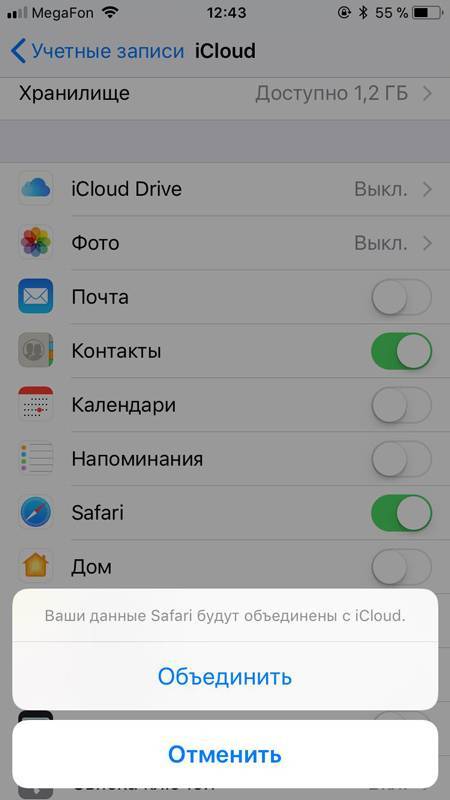 Как перенести контакты из iCloud на новый iPhone через настройки
Как перенести контакты из iCloud на новый iPhone через настройкиПредположим, вы ранее синхронизировали контакты со старого iPhone в свою учетную запись iCloud. В этом случае вы можете войти в тот же Apple ID на своем новом iPhone и синхронизировать контакты iCloud с вашим iPhone.
Как импортировать контакты из iCloud в iPhone из настроек?
1. Убедитесь, что ваш iPhone подключен к стабильной сети Wi-Fi и вы вошли в систему с тем же Apple ID.
2. Откройте настройки iPhone > коснитесь своего имени > щелкните iCloud .
3. Включите Контакты и нажмите Объединить во всплывающем окне. Начнется загрузка контактов iCloud в приложение «Контакты» вашего iPhone.
Читайте также: С помощью этих 3 методов легко восстановить контакты из файла резервной копии iTunes на iPhone.
Часть 2. Как загрузить контакты из iCloud на iPhone, удалив iPhone
Вы также можете восстановить на iPhone всю резервную копию iCloud, включая контакты. Обратите внимание, что все существующее содержимое и настройки на вашем новом iPhone будут стерты и перезаписаны файлами резервных копий iCloud. Если вы не возражаете, выполните следующие шаги.
Обратите внимание, что все существующее содержимое и настройки на вашем новом iPhone будут стерты и перезаписаны файлами резервных копий iCloud. Если вы не возражаете, выполните следующие шаги.
Как перенести контакты с iCloud на iPhone?
1. Откройте Настройки на старом iPhone, коснитесь своего имени и выберите iCloud . Затем нажмите Резервное копирование iCloud > включите Резервное копирование iCloud > нажмите Резервное копирование сейчас , чтобы создать резервную копию контактов в iCloud.
2. На новом iPhone перейдите к Настройки > Общие > Сброс < Стереть все содержимое и настройки > коснитесь Удалить для подтверждения операции.
3. Настройте iPhone как новый. Когда вы достигнете Приложения и данные , коснитесь параметра Восстановить из резервной копии iCloud , выберите последний файл резервной копии и нажмите Восстановить , чтобы загрузить содержимое iCloud на свой iPhone.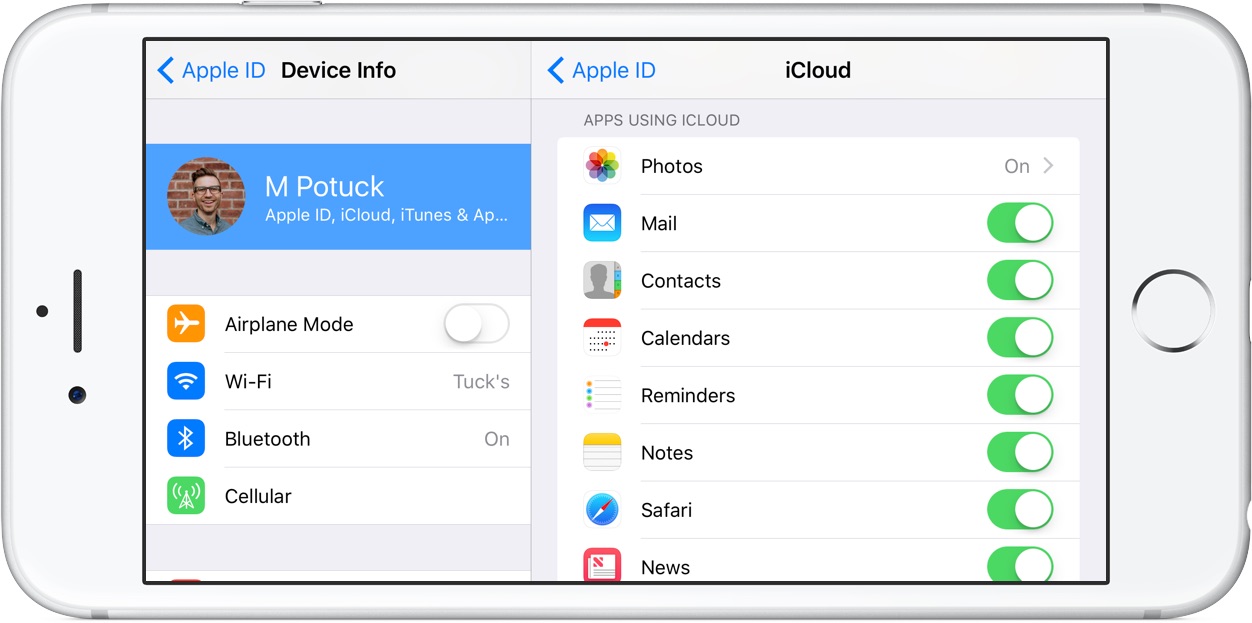
Возможно, вам понадобится: Для справки есть 7 практичных приложений для резервного копирования контактов iPhone. Вы можете ознакомиться с их особенностями прямо в этой статье.
Часть 3. Как синхронизировать контакты iPhone из iCloud на компьютер с восстановлением контактов iPhone
Вы боитесь забыть пароль своей учетной записи iCloud и потерять контакты из старых резервных копий iCloud? Или вам нужно просматривать и выборочно восстанавливать контакты из резервной копии iCloud? Coolmuster iCloud Backup Recovery позволяет просматривать все файлы резервных копий iCloud с компьютера и выборочно восстанавливает контакты и другие файлы на компьютер для будущего использования. Вам не нужно подключать iPhone к компьютеру таким образом.
Основные моменты восстановления контактов iPhone:
- Восстановите контакты из файлов резервной копии iCloud на свой компьютер.
- Предварительно просмотрите содержимое iCloud и выберите то, что хотите загрузить.

- Восстановите удаленные контакты, извлекая их напрямую из резервной копии iCloud.
- Удобный и интуитивно понятный в использовании.
- Работа с ПК Windows 11/10/8.1/8/7/Vista/XP.
Скачать бесплатно для Mac
Как выборочно получить контакты из iCloud?
011. Установите и откройте программное обеспечение на своем компьютере и войдите в систему, используя свой Apple ID и пароль. Затем вы получите код на своем iDevice, если вы включили функцию двухфакторной аутентификации, и нажмите кнопку Verify .
02Выберите Контакты и другие типы данных, которые вы хотите, и нажмите Далее , чтобы продолжить.
03Выберите Контакты слева, просмотрите список контактов и отметьте контакты, которые хотите восстановить. Позже нажмите кнопку Восстановить на компьютер в правом нижнем углу, чтобы перенести их на свой компьютер.
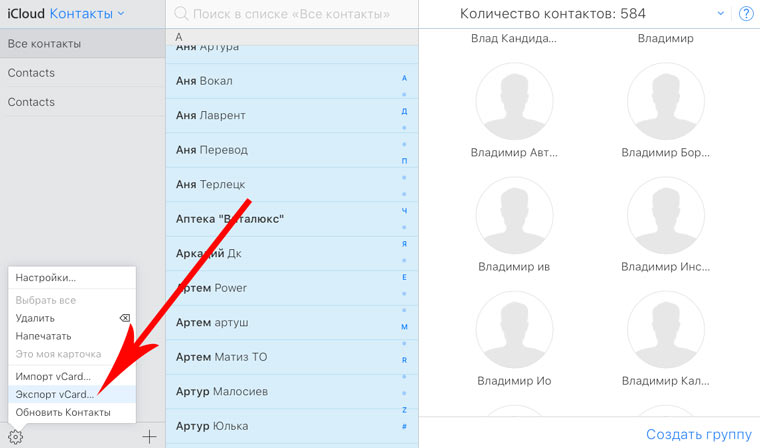
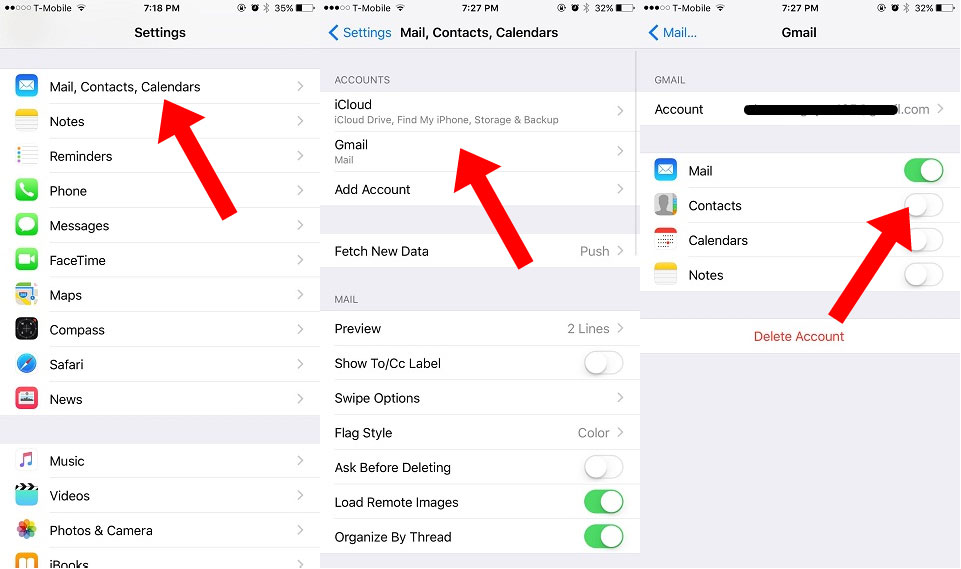
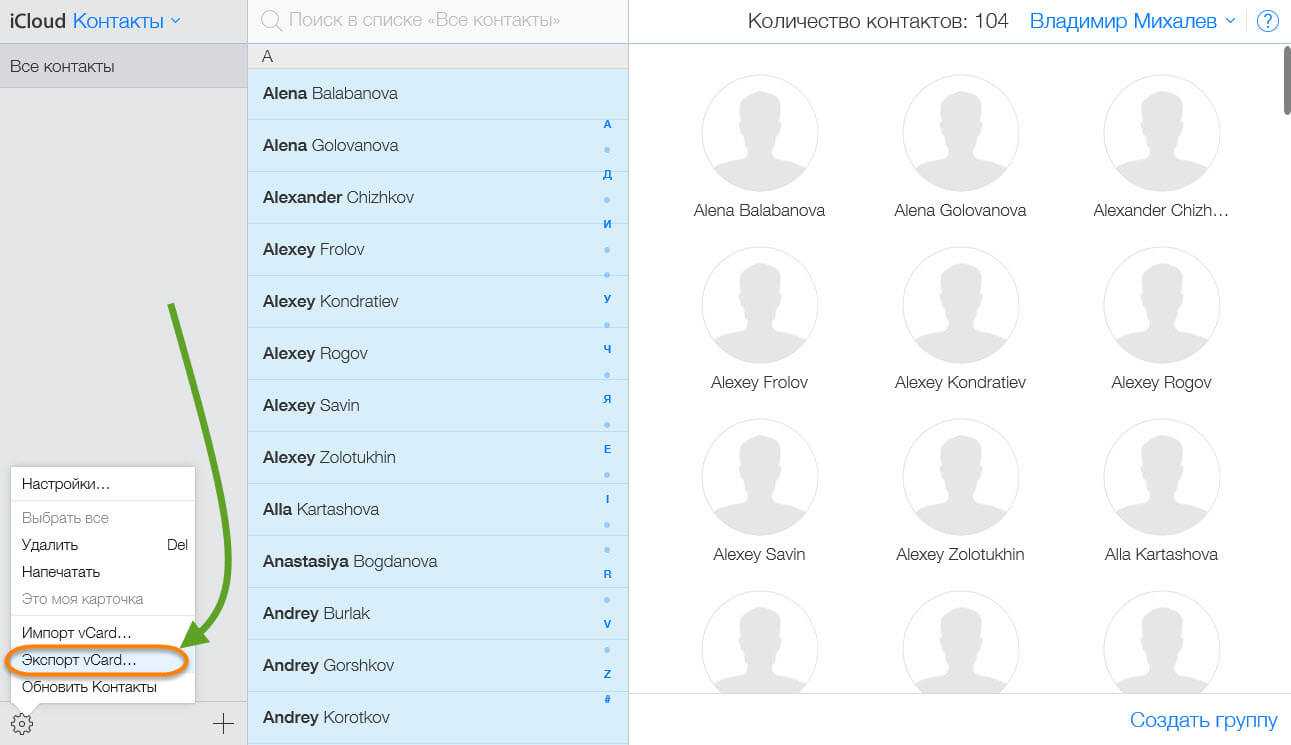 Установочный файл найдете на официальном портале Apple или в магазине приложений от Microsoft. Оно бесплатное.
Установочный файл найдете на официальном портале Apple или в магазине приложений от Microsoft. Оно бесплатное.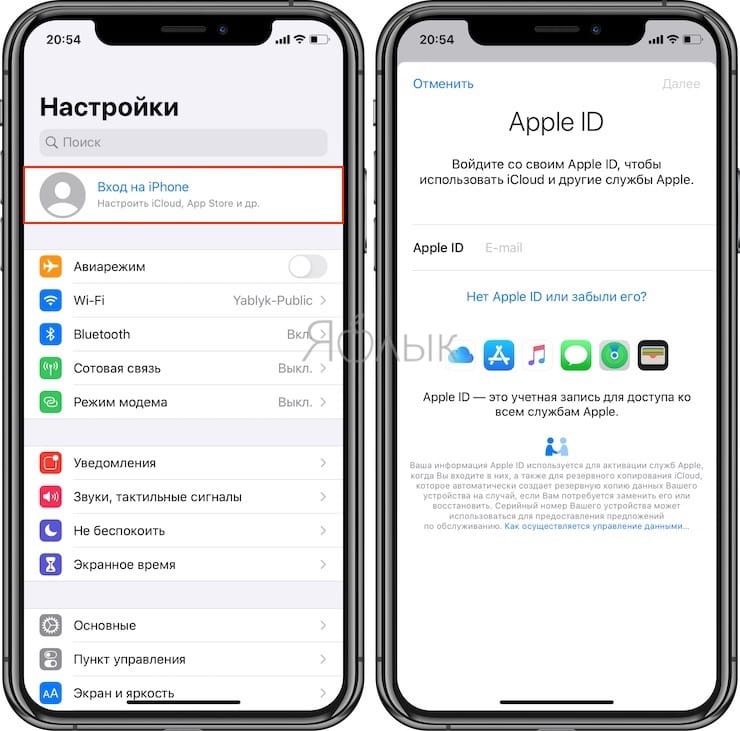 Для этого перейдите по пути: «Apple ID» → «Локатор» → «Найти iPhone». Для отключения механизма защиты укажите пароль от Apple ID.
Для этого перейдите по пути: «Apple ID» → «Локатор» → «Найти iPhone». Для отключения механизма защиты укажите пароль от Apple ID.
Ваш комментарий будет первым